
תוכן עניינים:
- מְחַבֵּר John Day [email protected].
- Public 2024-01-30 09:17.
- שונה לאחרונה 2025-01-23 14:46.
במדריך זה אראה לך כיצד להוריד תוכן וידאו מאתרים רבים (youtube, Google Video וכו ') ולהמיר אותו באמצעות שתי שיטות לפורמטים רבים ורכיבי codec אחרים. שימוש נוסף הוא להוריד סרטוני מוסיקה ולהמיר אותם ל- mp3. זה די פשוט ברגע שאתה מקבל את העניין. אגב, אני רק בן 13 וזה לא תירוץ להוראה גרועה.
שלב 1: שיטות המרה
השיטה הראשונה השיטה הראשונה היא שימוש באתר להמרת קובץ המדיה. זה טוב כאשר יש לך רק קובץ אחד להמרה או שאתה לא יכול להתקין את התוכניות הדרושות להמרה. המועדף עלי הוא ממיר הקבצים vixy. אתה אפילו לא צריך להעלות את קובץ המדיה. עוד אחד שאני אוהב הוא המרת מדיה. השיטה השנייה השיטה השנייה קשה יותר אך מאפשרת לך להמיר לסוגי קבצים רבים ושונים. אתה יכול אפילו ליצור גיפי תנועה לשם כך אתה צריך את הדברים הבאים: 1. מחשב Windows XP. (סליחה אנשים מאק, הלוואי שהיה לי מק) 2. סרטון להורדה.3. ממיר וידאו הורד אתרים עבור SuperSite OneSite 2 אופציונלי אני לא יודע אם אתה עדיין צריך את זה, אבל זה מאפשר לך לצפות ב- FLV מבלי להמיר אותם. 4. FLVPlayer
שלב 2: מצא את הסרט שלך
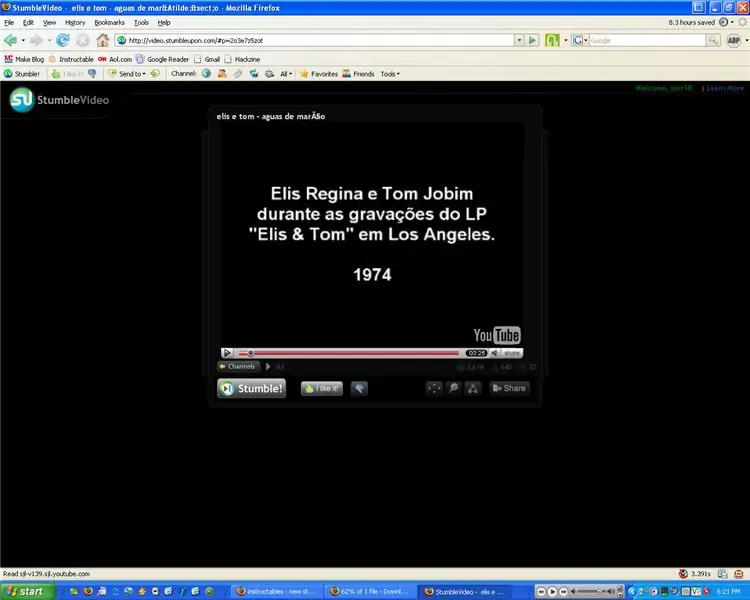
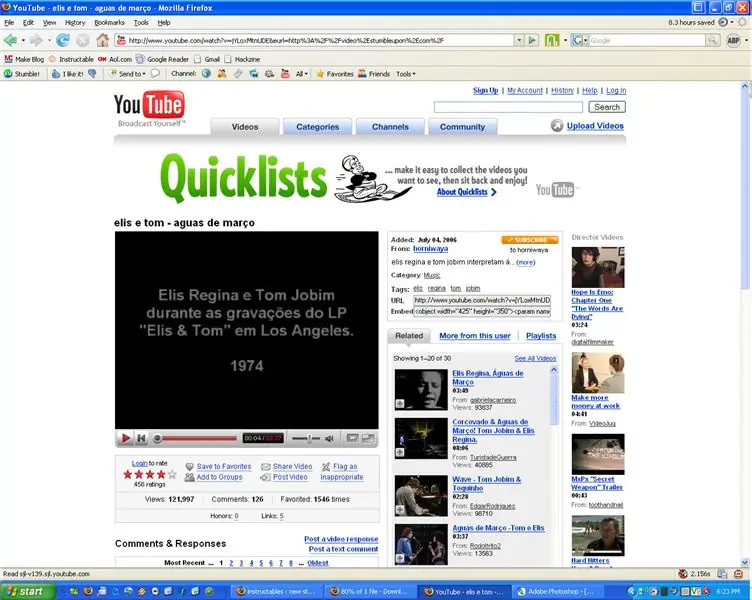
זה די ברור אבל הצעד הראשון הוא למצוא סרטון אינטרנט שאתה אוהב. אני אוהב את Stumble אז זה מה שאני משתמש בו כדי למצוא את הסרטונים שלי. טריק אחד טוב לדעת הוא שסרטון מועד יכול לשמש כפרוקסי של יוטיוב בבית הספר/בעבודה. הסרטון במדריך זה הוא מימי הצעדה של טום ג'ובים/אליס רג'ינה.
שלב 3: הורד את FLV
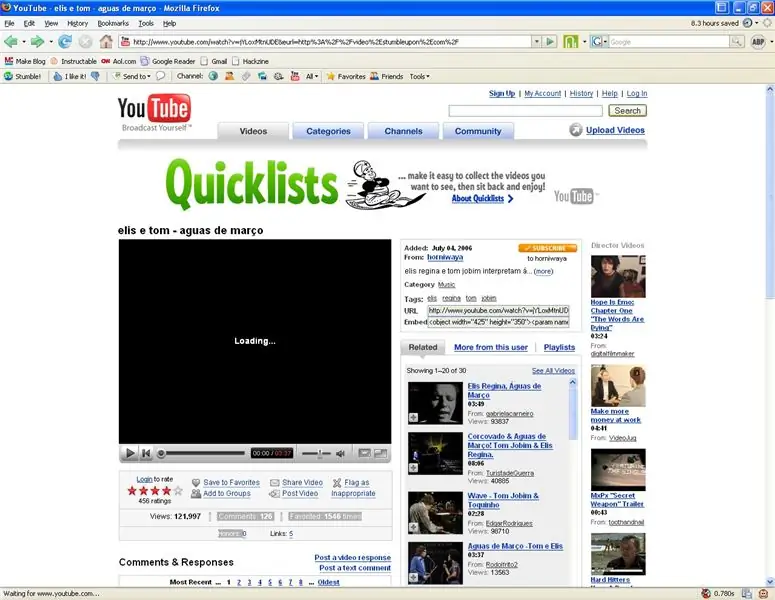
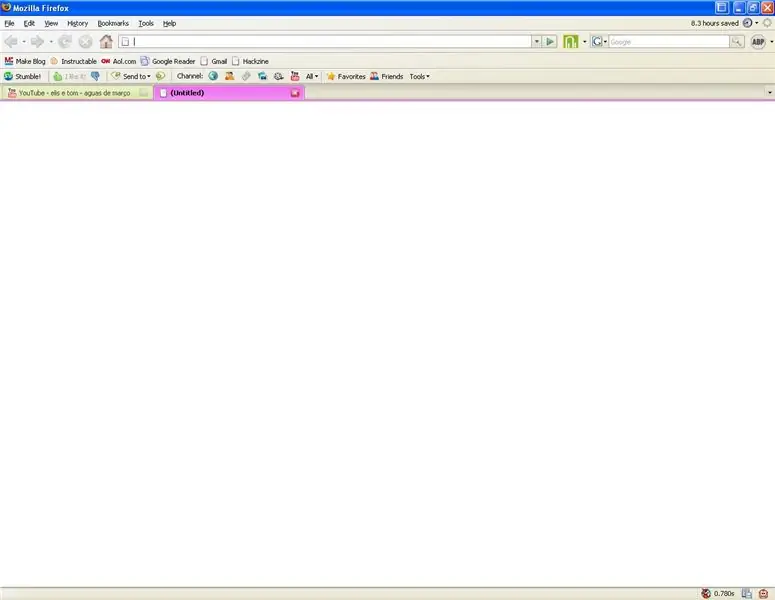
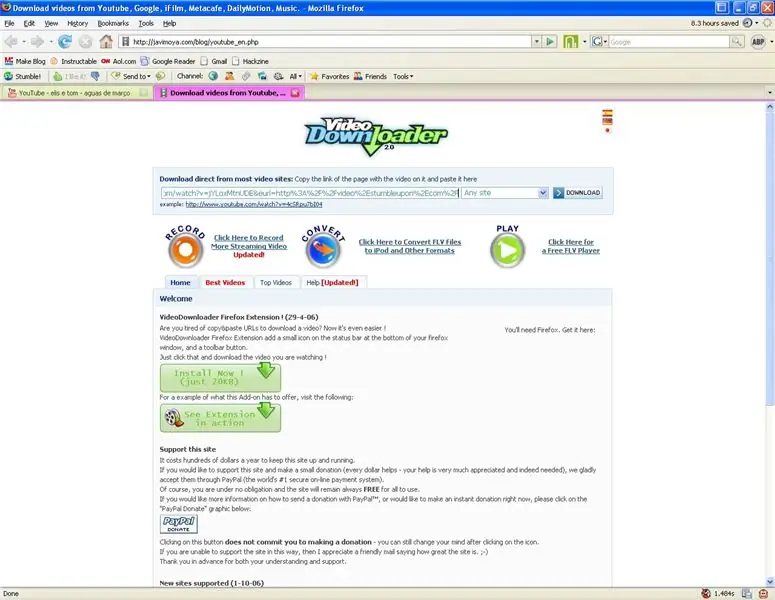
עכשיו אתה צריך להוריד את קובץ הווידאו פלאש. FLV. ישנן דרכים רבות לעשות זאת אבל אני פשוט משתמש בזו. זה עובד טוב. מה שאתה עושה הוא קודם כל לפתוח את הסרטון שבחרת ב- Mozilla FireFox (כי Firefox הוא הטוב ביותר). לאחר מכן אתה יוצר כרטיסייה חדשה (Control + T) ועבור לקישור הזה. מאתר זה אתה מדביק את כתובת האתר של הסרטונים שלך ולחץ על הורדה. משם תקבל קובץ להורדה.
שלב 4: שנה את שם הקובץ
שנה שם-> / "שם הסרט. Flv \" / n ודא שיש את / ". Flv \" בסוף. "," למעלה ": 0.013377926421404682," שמאל ": 0.2798165137614679," גובה ": 0.16722408026755853," רוחב ": 0.6834862385321101}] ">
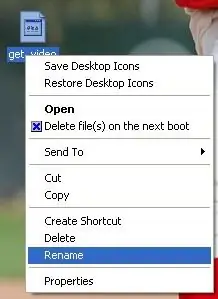
לאחר סיום הורדת קובץ הסרט FLV פשוט שנה את השם "get_video" ל- "get_video.flv". לחץ באמצעות לחצן העכבר הימני על הסרט ולאחר מכן לחץ על שנה שם ושנה את שמו "סרט שם.פלב".
שלב 5: התקן את SUPER C
כעת התקן סופר מאחד הקישורים הבאים. הורד אתרים עבור SuperSite OneSite 2
שלב 6: התקנת SUPER בוצעה
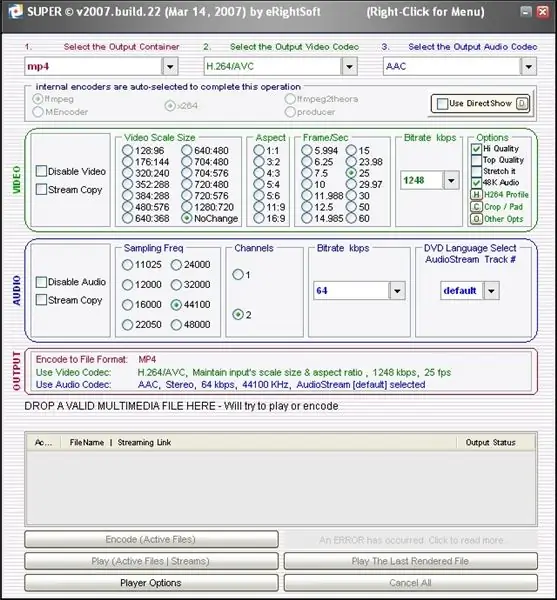
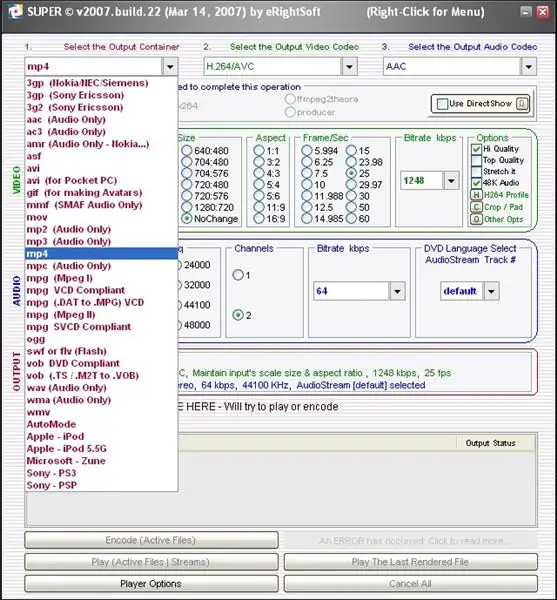
כעת כך נראה סופר כאשר מסיימים להתקין אותו. זה עשוי להיראות מפחיד בהתחלה אבל ברגע שאתה מתרגל לזה, זה ממש קל לשימוש.
שלב 7: המרה
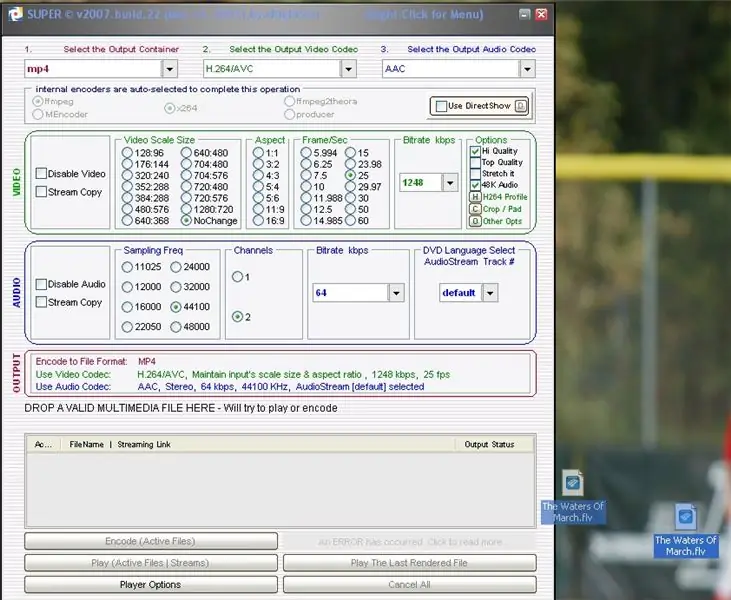
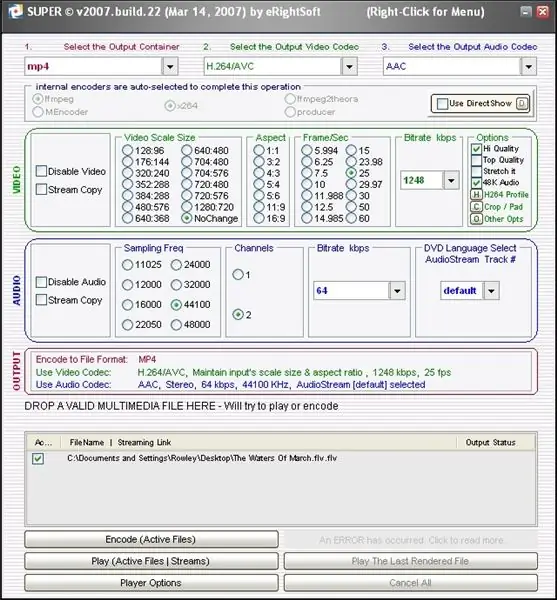
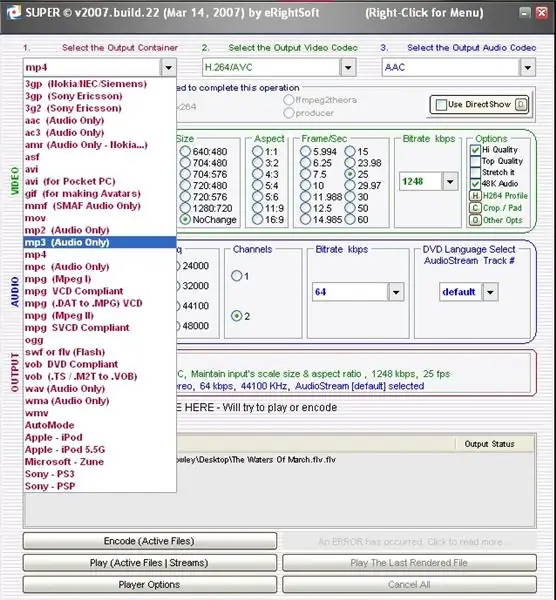
עכשיו רק צריך להמיר קבצים. תסתכל על התמונות איך לעשות את זה. מזל טוב, הצלחת להמיר את הקבצים שלך בהצלחה. תודה על קריאת הדוא"ל: joer14 [at] gmail.commy אתר: joer14.googlepages.com
מוּמלָץ:
כיצד להמיר כל קובץ מדיה לפורמטים השונים שלו: 6 שלבים

כיצד להמיר כל קובץ מדיה לפורמטים השונים שלו: ישנם ממירים שונים של קבצי מדיה בהם אנו יכולים להשתמש. באינטרנט, ממיר המדיה המקוון האהוב עלי הוא: http: //www.mediaconverter.org במדריך פשוט זה נשתמש ב"מפעל הפורמט "המהווה ממיר קבצי מדיה אוניברסלי מדהים
שעון תזמון ושעון שרשרת - כמעט בחינם !: 5 שלבים (עם תמונות)

שעון תזמון ושעון שרשרת - כמעט בחינם! כמעט עשיתי זאת, אבל אשתי הראתה לי זאת: http://www.uncommongoods.com/product/auto-timing-chain-and-gears-wall-clock 125 $ בארה"ב בתוספת משלוח.
צור מטען לטלפון USB כמעט לכל טלפון סלולרי !: 4 שלבים

צור מטען לטלפון USB כמעט לכל טלפון סלולרי !: המטען שלי נשרף, אז חשבתי, "למה לא לבנות משלך?"
המר כל קובץ מדיה (בערך) לכל קובץ מדיה אחר בחינם !: 4 שלבים

המר (כמעט) כל קובץ מדיה (בערך) לכל קובץ מדיה אחר בחינם!: ההוראה הראשונה שלי, כל הכבוד! בכל אופן, חיפשתי בגוגל תוכנית חינמית שתמיר את קבצי Youtube.flv שלי לפורמט הוא אוניברסלי יותר, כמו. wmv או.mov. חיפשתי אינספור פורומים ואתרים ואז מצאתי תוכנית בשם
כיצד להקליט מוזיקה בחינם או כמעט כלום: 5 שלבים

איך להקליט מוזיקה בחינם או כמעט כלום: אני בלהקה קטנה ורצינו להקליט מוזיקה אבל בלי לחלק הרבה כסף, אז הגעתי לזה
